在学习Android Studio的过程中,看到网上很多人都推荐使用Genymotion插件,在某些无法使用真机的情况下,这个模拟器插件能大大加快模拟器的运行速度。而且由于没有Android 5.0以上的真机,使用Genymotion可以运行Android 5.0以上的模拟器,看看Meterial Design的设计,所谓一举两得,于是便开始了一波Genymotion的学习。
1、Android Studio安装Genymotion插件。安装过程很简单,网上一搜一大把,就不赘述了。
2、安装Genymotion。进入到官网,下载Genymotion,没有安装Virtual Box的,选择带有Virtual Box的安装文件进行下载。下载成功后,安装,基本都是下一步,下一步。
3、将Genymotion路径配置到Android Studio中。
4、启动Genymotion插件,选择要配置的机型,系统,点击Next,等待下载,安装,部署结束之后,启动模拟器即可进行使用了。
心酸的故事也是从第4步开始:
在选择好机型后,点击Next时,一直在Downloading files界面,最后弹出”Connection timeout occurred”,提示创建虚拟机失败。








 本文详细记录了在Android Studio中安装和使用Genymotion虚拟机插件的过程,包括遇到的“Connection timeout occurred”、启动失败、虚拟机卡在启动界面等问题的解决方法,以及如何解决INSTALL_FAILED_CPU_ABI_INCOMPATIBLE错误。
本文详细记录了在Android Studio中安装和使用Genymotion虚拟机插件的过程,包括遇到的“Connection timeout occurred”、启动失败、虚拟机卡在启动界面等问题的解决方法,以及如何解决INSTALL_FAILED_CPU_ABI_INCOMPATIBLE错误。
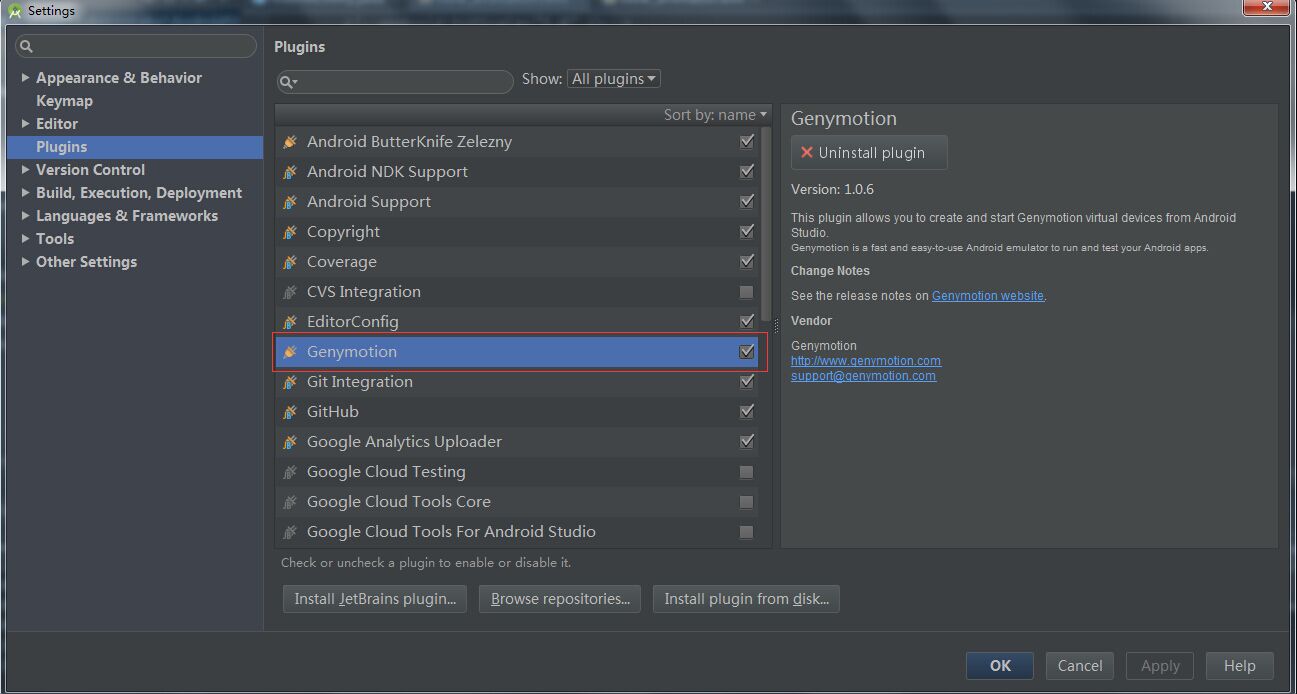
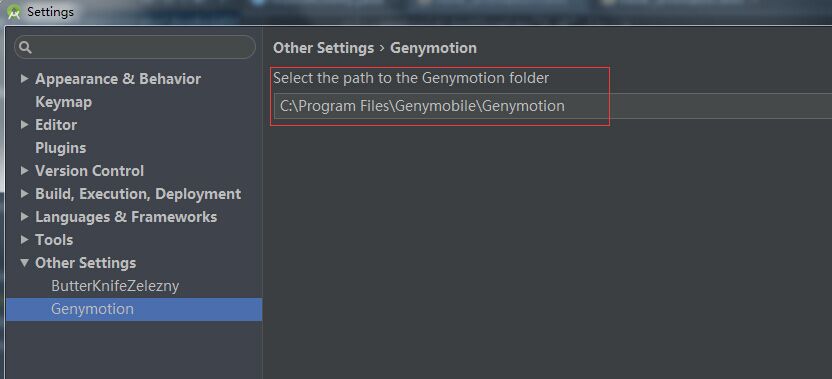
 最低0.47元/天 解锁文章
最低0.47元/天 解锁文章

















 1692
1692

 被折叠的 条评论
为什么被折叠?
被折叠的 条评论
为什么被折叠?








